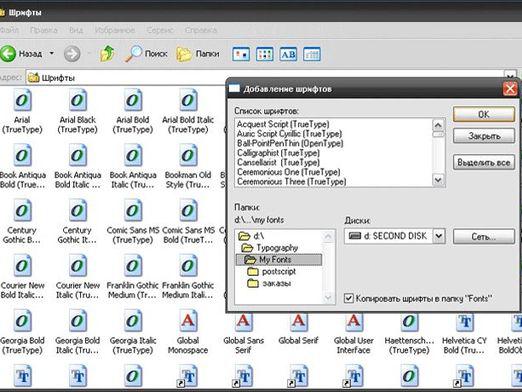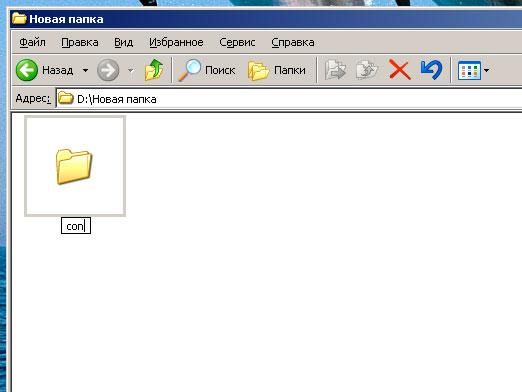Windows 폴더를 만드는 방법은 무엇입니까?

폴더는 파일을 구성하는 좋은 방법입니다. 문서, 음악 및 사진을 바탕 화면에서 힙을 유지하는 것보다 다른 폴더로 분해하는 것이 훨씬 편리합니다. 이 기사에서는 Windows 7에서 폴더를 만드는 방법과이 운영 체제로 작업하기위한 유용한 팁을 Windows 7 섹션에서 찾아 볼 것입니다.
Windows 7에서 폴더를 만드는 방법
폴더를 만들기 전에그것은 그녀가 될 것입니다. 데스크톱에서 직접 폴더를 만들 수 있습니다 (이전 기사에서 설명한 방법 인 데스크톱에서 폴더를 만드는 방법). 기존 폴더 중 하나 또는 디스크의 루트 디렉토리에 직접 만들 수 있습니다. "C : Windows", "C : Program Files"등과 같은 시스템 디렉토리에 폴더를 만들지 마십시오.
그래서, 당신이 만들고 싶은 곳으로 가라.새 폴더를 만들고 빈 영역의 아무 곳이나 마우스 오른쪽 단추로 클릭하십시오. 파일이나 폴더를 마우스 오른쪽 단추로 클릭하면 원하는 옵션이 표시되지 않습니다. 나타나는 메뉴에서 새 폴더 만들기 옵션을 선택하십시오. "새 폴더"라는 폴더가 나타납니다. 적절한 이름을 입력하고 변경 내용을 적용하려면 이름이있는 프레임 워크 외부의 [Enter] 키를 누르거나 왼쪽 버튼을 누릅니다. 폴더 이름을 즉시 변경하지 않은 경우 [F2] 키를 눌러 이름 바꾸기 모드로 들어갑니다.
Windows 7에서 보이지 않는 폴더를 만드는 방법
숨겨진 폴더를 만드는 방법에 대해 이미 말씀 드린 바 있습니다.이전 기사 인 보이지 않는 폴더를 만드는 방법, 그러나 우리는 여기서도 반복 할 것입니다. 폴더를 보이지 않게하려면 폴더를 마우스 오른쪽 단추로 클릭하고 "속성"을 선택하십시오. 표시되는 창에서 '일반'탭의 '속성'섹션에서 '숨김'확인란을 선택하고 '적용'을 클릭하십시오.
폴더 안에 이미 파일이있는 경우,새로운 속성을 폴더 나 내용에만 적용하고 싶습니까? 기본적으로 두 번째 옵션이 선택되며 대부분의 경우이 옵션을 사용해야합니다. 확인을 클릭하여 변경 내용을 적용하고 확인을 클릭하여 폴더 속성 창을 닫습니다.
그것이 당신 인 경우 숨겨진 폴더를 보려면당신은 탐색기에서 "보기"탭을 열고 "옵션"버튼을 클릭해야합니다. 나타나는 창에서 옵션 목록 맨 끝에있는 "보기"탭을 클릭하고 "숨김 파일, 폴더 및 드라이브 표시"를 찾아 선택하고 "확인"을 클릭하십시오. 폴더를 다시 숨기려면이 옵션을 비활성화하는 것을 잊지 마십시오.
Windows 7에서 네트워크 폴더를 만드는 방법
이 폴더를 다른 사람들과 공유하려면홈 네트워크에있는 컴퓨터를 마우스 오른쪽 단추로 클릭하고 '속성'을 선택하십시오. 속성 창에서 "액세스"탭을 클릭하고 "공유"버튼을 클릭하십시오. 나타나는 창에서 "모두"옵션을 선택하고 "추가"버튼을 클릭하십시오. 그런 다음 아래 목록에서 추가 된 항목을 클릭하고 드롭 다운 목록에서 허용 할 항목 (읽기 전용 (폴더의 파일보기) 또는 읽기 및 쓰기 (파일 편집))을 선택하십시오. 공유 단추를 클릭 한 다음 마침을 클릭하십시오.
그 후에는컴퓨터의 폴더는 원칙적으로 허용됩니다. 모두 동일한 폴더 속성 창의 "액세스"탭에서 "네트워크 및 공유 센터"링크를 클릭하십시오. 창이 열리면 "공유 사용"및 "암호 보호를 통한 공유 사용 안 함"옵션을 선택합니다 (암호를 입력하지 않고 폴더에 연결할 수 있음). '변경 사항 저장'을 클릭하십시오.